Cara Screenshot di Laptop Windows, Linux dan Macbook

JagoTekno.com - Anda punya laptop Windows seperti asus, acer, lenovo, toshiba atau merek lain? Atau mungkin laptop apple macbook tapi anda bingung cara melakukan screenshot layarnya?
Tenang saja karena anda sedang membaca artikel yang lengkap untuk melakukan jepretan layar laptop / pc yang anda miliki.
Apa itu screenshot?
Screenshot atau capture layar merupakan cara yang digunakan untuk menangkap tampilan layar laptop atau pc.
Hasil tangkapan tersebut akan disimpan menjadi sebuah file foto atau gambar png.
Kapan menggunakan screen shot layar laptop?
Menangkap tampilan layar komputer biasanya dilakukan ketika kita ingin mencatat informasi yang ditampilkan.
Dari pada capek-capek di catat di kertas, mending kita melakukan screen capture saja.
Ini banyak dilakukan oleh mereka yang menggeluti dunia blog yang membahas seputar tutorial komputer. Sama seperti blog informatif yang anda baca ini.
Hasil riset kecil-kecilan penulis setelah melihat banyaknya teman-teman pelajar atau mahasiswa yang sedang menjalani sekolah atau kuliah online melakukan screenshot layarnya ketika menerima materi dari dosen.
Materi slide show yang ditampilkan oleh guru atau dosen pun bisa dipelajari kembali.
Cara screehshot layar laptop windows
Untuk pengguna laptop merek acer, lenovo, dan sebagainya yang sudah terinstall windows 7 atau windows 10 anda bisa menggunakan beberapa cara berikut :
Cara lama

- Tekan tombol print screen yang berada di bagian paling atas layout keyboard anda.
Caranya temukan tulisan PRTSCR atau Print di sana.
- Setelah itu buka aplikasi Paint.
- Terakhir silahkan simpan dengan format png supaya hasilnya tidak pecah.
Cara baru yang lebih cepat
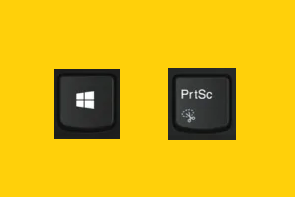
- Tekan tombol windows + print screen maka seketika tampilan layar akan tersimpan di folder My Pictures/Screenshot
Anda tidak perlu lagi save file gambarnya secara manual.
- Khusus pengguna Windows 10 terbaru, tekan tombol Windows + Shift + S secara bersamaan.
Kemudian dengan menggunakan mouse, arahkan kursor / pointer mouse pada area yang ingin di capture.
Paste hasilnya di program Paint lalu save dengan PNG.
Cara screenshot layar laptop dengan linux
Berbeda dengan windows, jika menggunakan linux anda bisa melakukannya dengan mudah dengan shortcut sebagai berikut :
Jika anda menggunakan distro linux Ubuntu dengan Desktop Environtment Gnome berikut caranya:
- Tekan tombol Print screen di keyboard sekali maka seketika tampilan satu layar penuh akan ditangkap dan hasilnya bisa dilihat pada folder ~/home/user/Pictures dengan format .PNG.
- Tekan ALT + Print screen secara bersamaan maka anda akan mendapatkan hasil tangkapan layar khusus pada jendela yang sedang aktif. Dan file akan otomatis tersimpan dalam format PNG.
- Tekan Shift + Print Screen secara bersamaan untuk menangkap bagian layar tertentu. Gunakan mouse untuk melakukan seleksi bagian yang ingin di capture.
Cara ini juga bisa diaplikasikan pada KDE Desktop tapi dengan mengubah beberapa shortcut keyboard.
Cara screen shot layat di laptop Macbook
Jika anda pengguna Mac, gunakan shortcut berikut :
- Shift + Command + 3 secara bersamaan untuk menangkap layar penuh
- Shift + Command + 4 secara bersamaan untuk menangkap bagian layar tertentu dengan menggunakan mouse
- Shift + Command + 4 + Spasi secara bersamaan untuk mengambil jepretan menu atau window tertentu menggunakan mouse.
Kenapa hasil screen capture layar menjadi pecah?
Ada 2 kemungkinan yaitu :
- File tidak disimpan menggunakan format png
- File yang disimpan kemudian di resize / diubah ukurannya sehingga mengalami kompress sehingga menjadi tidak tajam.
Untuk mendapatkan hasil tangkapan layar yang tajam pastikan anda save dengan format png.
Cara menyimpan hasil tangkapan layar laptop supaya tidak pecah
Secara default hasil screen shot layar di laptop yang menggunakan linux disimpan dalam format png.
Sedangkan di windows, hasil tangkapan layar tidak tersimpan, biasanya di-paste ke dalam program microsoft paint atau di microsoft word.
Jadi pastikan file screen capture anda save ke dalam format png supaya tidak pecah atau buram.
Akhir kata
Demikian cara melakukan screen shot layar laptop untuk pengguna Windows, Linux dan Mac.
Semoga bermanfaat.

Rafi
- 15 year+ of Linux user.
- 5 years+ blogger and web developer.
Jika artikel yang dibuatnya ternyata bermanfaat, support dengan cara
